Склад. Товарные запасы¶
Склад — Товарные запасы
Сводный перечень всех остатков отображается на странице Склад - Товарные запасы.
На странице предусмотрены фильтры:
- Адреса, если есть несколько адресов.
- Статус (Доступен, В пути, В карантине, Допоставка, КИЗ не подтвержден, В резерве)

Статус "Доступен" присваивается товару после оприходования накладной, т. е. после того как фактически мы добавили товар на склад.
Статус "В пути" присваивается товару, который есть в загруженной электронной накладной, но накладная еще не оприходована.
Статус "В карантине" присваивается товарам, которые находятся в проведенном документе "Перемещение в карантин".
Статус "В резерве" присваивается товарам, которые находятся в не проведенных расходных документах.
Статус "КИЗ не подтвержден" присваивается товарам, для которых КИЗ был отсканирован, и не получен 607 документ - Уведомление о подтверждении (акцептировании) сведений).
- Фильтр Только забраковка, при выборе данного фильтра на странице с отчетом останутся только забракованные препараты, если таковые есть.
- Фильтр по Категории товара:
- Все
- Биологически активные добавки
- Дезинфицирующие средства
- Детские товары
- Детское питание
- Диетическое питание
- Лекарственные средства
- Лечебно-профилактическое питание
- Медицинская техника
- Медицинские изделия
- Пищевая продукция
- Прочие товары
- Репелленты и инсектициды
- Средства гигиены и косметики
- Не определено
- Фильтр по способу учета:
- Все товары
- Жизненно важные
- Обязательный ассортимент
- Ожидаемые позиции
- ПКУ
- ПКУ: Наркотические и психотропные
- ПКУ: Сильнодействующие и ядовитые
- ПКУ: Комбинированные
- ПКУ: Иные лек.средства
- Маркетинговые препараты
Для быстрого поиска товара добавлена строка поиска по наименованию, по названию товарной группы (если они у Вас заведены). Так же предусмотрен поиск по приоритету товара. Приоритет можно настроить во вкладке Склад - Справочники - Справочники приоритетов Вы можете внести приоритетные к продаже товары. Они, например, приносят больший доход из-за большей маржи или у них скоро подойдет срок годности и их нужно продать в первую очередь. Обозначение приоритетности Вы выбираете сами при помощи числовых значений.
Нажав на кнопку "В накладную" есть возможность перейти в накладную, в которой присутствует данная позиция.
Используя кнопку "Переоценка" Вы можете переоценить товар. После нажатия данной кнопки появляется окошко "Информация о товаре", где можно изменить розничную цену, штрих-код, серию товара и срок годности. После нажатия кнопки "Ок", в данном окошке, автоматически создается документ переоценки для дальнейшего проведения для изменения стоимости товара.
Из данного отчета есть возможность распечатать товары с определенным сроком годности, а также можно перейти в раздел "Ярлыки" для печати ценников, штрих-кодов и стеллажных карт.
Для того чтобы перейти в раздел "Ярлыки" необходимо нажать на кнопку-стрелку возле принтера.

После перехода в Ярлыки необходимо при помощи поиска произвести поиск необходимых препаратов для того чтобы в дальнейшем распечатать ценники, стеллажные карты или штрихкоды. Необходимые препараты можно выбрать не только в ручную, но и при помощи сканера, отсканировав штрих-код на упаковке. В случае, когда при сканировании штрих-кода у Вас есть несколько партий одного товара, на форме выбора найденных партий Вы можете выбрать сразу несколько партий (используя галочки). Все отсканированные препараты будут находится в верхней части списка и отмечены галочками.
Печать ценников
На странице "Товарные запасы" появилась кнопка позволяющая быстро перейти в соответствующий раздел инструкции.

ВАЖНО!!! Если Вам необходимо сверить остаток по Товарного отчета и Товарных запасов, то НЕОБХОДИМО в Товарных запасах выбирать корректно Фильтры:
- Доступен; Допоставка; Резерв; Карантин, Киз не подтвержден.
Печатная форма *Товарных запасов*
Находясь на форме Товарные запасы, при нажатии на иконку принтера, Товарные запасы выводятся на печать:
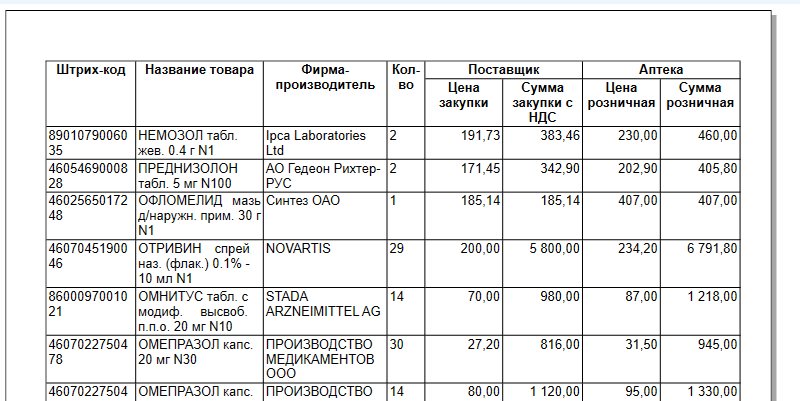
Штрих-код - указан штрих-код товара
Название товара - наименование товара
Фирма-производитель - производитель
Кол-во - в данном столбце указанно кол-во по товару,
Важно!!!
- если вся партия товара находятся в Статусе - Допоставка , Киз не подтвержден , Резерв , Карантин , в печатной форме будет указано "0"
- если часть (допустим - 2 шт) партии находятся в Статусе - Допоставка , Киз не подтвержден , Резерв , Карантин , в печатной форме будет указано то кол-во, которое имеет статус - Доступно (например поступило 10 шт., 2 шт. находится в одном из статусов: Допоставка , Киз не подтвержден , Резерв , Карантин, будет отображаться - 8)
Поставщик -
Цена закупки - цена закупки товара у Поставщика
Сумма закупки с НДС - заполняется суммой закупки с учетом кол-ва товара в статусе Доступно.
Аптека
Цена розничная - цена розничная в аптеки
Сумма розничная - сумма розничная по аптеки, заполняется суммой закупки с учетом кол-ва товара в статусе Доступно
Суммы розничные закупки и розничной не совпадают между печатной формой Товарных запасов и формой Товарные запасы, если у вас есть товары в статусах Допоставка , Киз не подтвержден , Резерв , Карантин